Wix Events: Deine Veranstaltungen verwalten
4 min
In diesem Artikel
- Veranstaltungsentwürfe ansehen
- Deine veröffentlichten Veranstaltungen filtern
- Die Anzeige der Veranstaltungen in deiner Website-Verwaltung anpassen
- Veranstaltungen auf deiner Live-Website ansehen
- Häufig gestellte Fragen
Wichtig:
Einige Optionen zur Veranstaltungsanzeige sind möglicherweise nicht für alle Benutzer verfügbar. Sie werden jedoch bald veröffentlicht.
Verwalte deine Veranstaltungen, indem du deren Status in deiner Website-Verwaltung verfolgst und überprüfe, welche auf deiner Live-Website angezeigt werden. Zu den weiteren Funktionen gehören das Anzeigen von Veranstaltungsentwürfen, das Filtern von veröffentlichten Veranstaltungen und das Anpassen der Veranstaltungsanzeige in deiner Website-Verwaltung.
Veranstaltungsentwürfe ansehen
Wenn du eine neue Veranstaltung erstellst, wird diese als Entwurf im Tab Entwürfe deiner Website-Verwaltung gespeichert. Auf diese Weise kannst du Details verwalten, die Veranstaltung in deinem eigenen Tempo einrichten und veröffentlichen, wenn du dazu bereit bist.
Um Entwürfe für Veranstaltungen anzusehen:
- Öffne den Bereich Veranstaltungen in deiner Website-Verwaltung.
- Klicke links unter Veranstaltungen auf Entwürfe.
- Fahre mit der Maus über den entsprechenden Veranstaltungsentwurf und wähle aus, was du tun möchtest:
- Deine Veranstaltung verwalten: Klicke auf Verwalten, um deine Veranstaltungsdetails wie Tickets und Sitzplätze, Anmeldeeinstellungen und exklusive Funktionen zu bearbeiten.
- Deine Veranstaltung veröffentlichen: Klicke auf das Symbol für Veröffentlichen
 , um deine Veranstaltung auf deiner Website zu veröffentlichen.
, um deine Veranstaltung auf deiner Website zu veröffentlichen. - Deine Veranstaltung duplizieren / löschen: Klicke auf das Symbol für Weitere Aktionen
 , um deine Veranstaltung zu duplizieren oder zu löschen.
, um deine Veranstaltung zu duplizieren oder zu löschen.
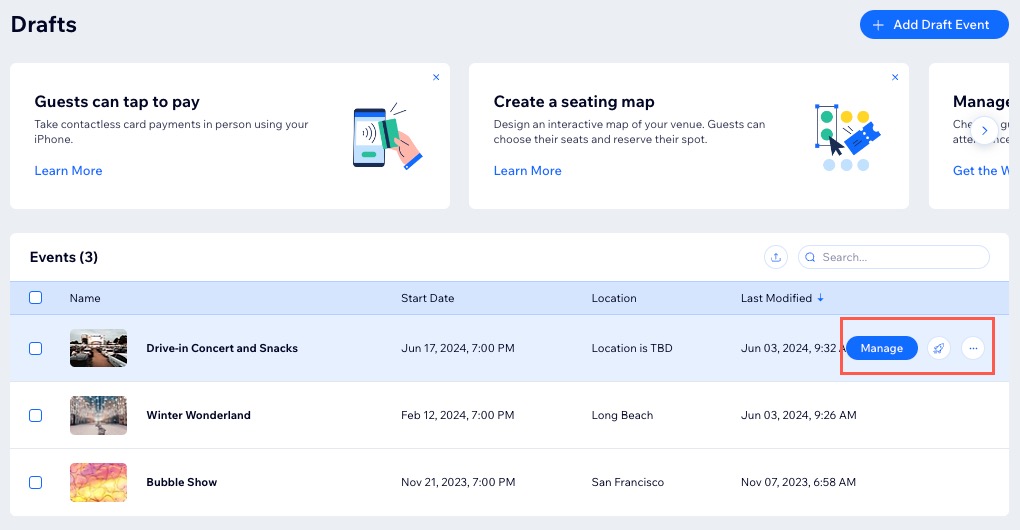
Deine veröffentlichten Veranstaltungen filtern
Filter vereinfachen das Auffinden bestimmter veröffentlichter Veranstaltungen. Du kannst eine Liste deiner veröffentlichten Veranstaltungen anzeigen und einen Statusfilter anwenden, um bevorstehende, vergangene oder abgesagte Veranstaltungen anzuzeigen. Zusätzlich kannst du nach Kategorie filtern, um deine Suche weiter zu verfeinern und Veranstaltungen schnell zu finden.
Tipp:
Die Option zum Filtern nach Kategorie wird nur angezeigt, wenn du Kategorien erstellt hast.
Um deine veröffentlichten Veranstaltungen zu filtern:
- Öffne den Bereich Veranstaltungen in deiner Website-Verwaltung.
- Klicke neben Veranstaltungen auf Filter.
- Wähle, was du anpassen möchtest:
- Veranstaltungen: Wähle die Art der Veranstaltungen aus, die du anzeigen möchtest: Alle, Wiederkehrend, oder Einzelne.
- Veranstaltungsstatus: Wähle, welcher Status für die Veranstaltungen gezeigt werden soll: Alle, Bevorstehend, Vergangen, oder Abgesagt.
- Veranstaltungskategorie: Klicke auf das Dropdown-Menü und wähle eine Kategorie aus, um die Veranstaltungen entsprechend zu filtern.
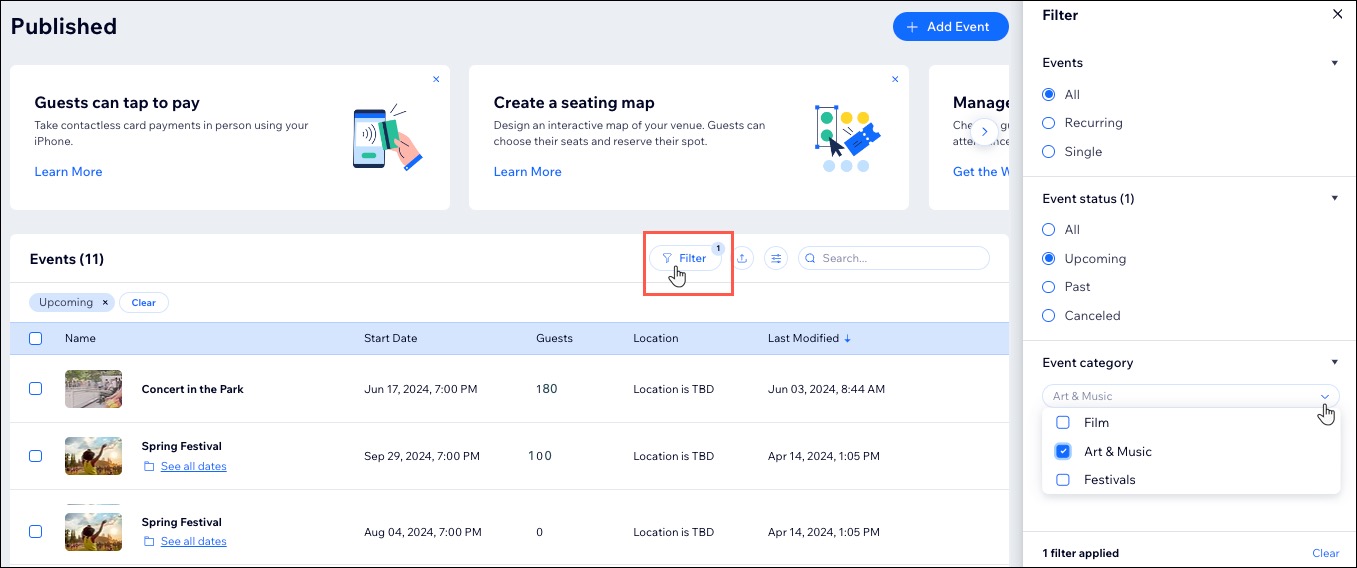
Die Anzeige der Veranstaltungen in deiner Website-Verwaltung anpassen
Verbessere dein Veranstaltungsmanagement, indem du die Anzeige der Veranstaltungen in deiner Website-Verwaltung anpasst. Auf diese Weise kannst du die Spalten nach deinen Wünschen anpassen, was die Navigation durch deine Veranstaltungslisten erleichtert.
Um die Anzeige deiner Veranstaltungen anzupassen:
- Öffne den Bereich Veranstaltungen in deiner Website-Verwaltung.
- Klicke neben Veranstaltungen auf das Symbol für Spalten anpassen
 .
. - Wähle aus, wie du deine Spalten anpassen möchtest:
- Spalten ein- / ausblenden: Aktiviere die Kontrollkästchen neben den Spalten, die du anzeigen möchtest, oder deaktiviere die Spalten, die du ausblenden möchtest.
- Spalten neu anordnen : Ziehe die Spaltennamen, um sie in deiner bevorzugten Reihenfolge anzuordnen.
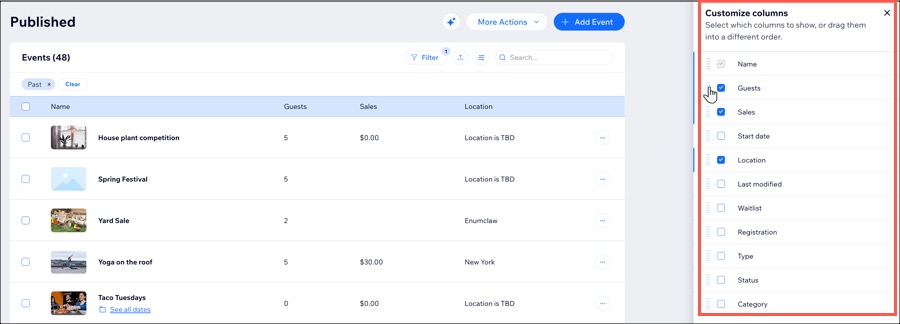
Veranstaltungen auf deiner Live-Website ansehen
Wix Events gibt dir die Flexibilität, alle veröffentlichten Veranstaltungen anzuzeigen oder genau die auszuwählen, die du auf einer bestimmten Seite anzeigen möchtest (zum Beispiel alle bevorstehenden Veranstaltungen, alle bevorstehenden Veranstaltungen in einer Kategorie, ausgewählte Veranstaltungen).
Erfahre mehr darüber, wie du festlegst, welche Veranstaltungen auf einer Website-Seite angezeigt werden.
Tipp:
Wenn du auf deiner Website eine Veranstaltung nicht wie erwartet siehst, überprüfe, ob sie sich noch im Entwurfsmodus befindet.
Häufig gestellte Fragen
Klicke unten auf eine Frage, um mehr zum Anzeigen deiner Veranstaltungen zu erfahren:
Wie kann ich alle Termine für meine wiederkehrende Veranstaltung anzeigen?
Kann ich die Details einer wiederkehrenden Veranstaltung ändern?
Wie kann ich auf den Veranstaltungslink zugreifen, nachdem ich meine Veranstaltung veröffentlicht habe?



